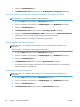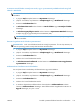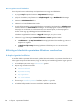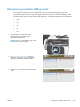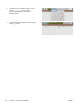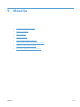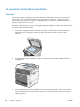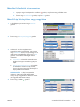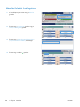HP LaserJet Enterprise M4555 MFP Series User Guide
2. Válassza ki a mappa nevét, amelyben a
feladat tárolva van.
3. Válassza ki a feladat nevét, állítsa be a
példányszámot, majd a feladat nyomtatásához
érintse meg az Indítás
gombot.
4. Ha a feladat zárolva van, írja be a PIN-kódot
a PIN-kód mezőbe, állítsa be a
példányszámot, majd a feladat nyomtatásához
érintse meg az Indítás
gombot.
Tárolt feladat törlése Windows rendszerben
Ha tárolt feladatot küld a memóriába, a készülék minden azonos felhasználó- és feladatnévvel
rendelkező korábbi feladatot felülír. Ha már nincs olyan feladat, amelynek felhasználói és feladatneve
ugyanaz, és további helyre van szükség, a készülék más tárolt feladatokat is törölhet, kezdve a
legrégebbivel. A tárolható feladatok számát módosíthatja az Általános beállítások menüből, a készülék
kezelőpaneljéről.
A készülék memóriájában tárolt feladatokat az alábbi eljárást követve törölheti.
1. A kezdőképernyőn érintse meg az Megnyitás készülékmemóriából gombot.
2. Adja meg a feladatot tároló mappa nevét.
3. Adja meg a feladat nevét, majd érintse meg a Törlés gombot.
4. Zárolt feladat esetén írja be a PIN-kódot a PIN-kód mezőbe, majd érintse meg a Törlés gombot.
Feladattárolási lehetőségek beállítása Windows rendszerben
Próbanyomat kinyomtatása az összes példány kinyomtatása előtt
1. A program Fájl menüjében kattintson a Nyomtatás lehetőségre.
2. Jelölje ki a készüléket, majd kattintson a Tulajdonságok vagy a Beállítások lehetőségre.
HUWW
További nyomtatási feladatok Windows rendszerben
151